Як зменшити гучність у Zoom, Google Meet і Microsoft Teams

Програми для відеодзвінків стали найважливішою частиною віддаленої роботи та навчання. Досліджуйте, як зменшити гучність у Zoom, Google Meet та Microsoft Teams.
Starfield — масштабна і відносно нова гра. Тому гравці починають виявляти помилки, які в майбутньому потрібно буде виправити. Одним із найбільш обговорюваних і неприємних поточних збоїв у Starfield є повідомлення про помилку «Ви не можете використовувати це, це перешкоджає». Ви отримуєте це сповіщення, коли намагаєтесь використати свій верстак, і воно не буде повністю виправлено, доки розробники гри не втрутяться та не відремонтують його.

Однак є кілька простих шляхів вирішення цієї проблеми, які дозволять вам обійти її, поки не надійде патч. Читайте далі, щоб дізнатися все, що вам потрібно знати, щоб виправити помилку «Ви не можете використовувати це, це перешкоджає» у Starfield.
Як переконатися, що ви не можете використовувати це. Це перешкода, це збій
Ви очікуєте мати справу з помилками в нещодавно випущених іграх. Величезний масштаб і розмах Starfield лише підвищує ймовірність появи помилок. Проте функція «Ви не можете використовувати це, це заважає» в Starfield є законною функцією гри, вона призначена, щоб повідомити вам, якщо щось заважає вашому робочому столу. Частина, яка робить це збоєм, полягає в тому, що ви отримуєте це сповіщення, навіть якщо явно немає перешкод.
Ось як перевірити, чи є у вас помилка чи ні:


Якщо ви переміщаєте об’єкт убік, але все одно отримуєте сповіщення або ніщо не заважає вашому робочому столу, це означає, що ви зіткнулися з жахливою помилкою Starfield.
Як виправити помилку «You Cannot Use This It Is Obstructed» у Starfield, перемістивши верстак
Після того, як ви переконаєтеся, що вашому робочому столу нічого не заважає, вам доведеться усунути проблему, щоб продовжити його використання. Спільнота Starfield використовує кілька методів, щоб виправити цю неприємну помилку. Перший спосіб — спробувати видалити верстак і встановити його в інше місце, щоб побачити, чи вирішить це проблему.
Ось кроки, щоб перемістити верстак в інше місце:
Проблема також може бути пов’язана з тим, що верстак розташований близько до стіни або вирізаний поза периметром фундаменту середовища проживання. Виберіть місце подалі від інших предметів і стін і перевірте, чи це працює.
Як виправити помилку «You can not use this it is obstructed» у Starfield, зберігши та перезавантажуючи
Якщо видалення та переміщення проблемного верстака не дозволяє вам почати використовувати його знову, вам доведеться спробувати інший спосіб. Другий спосіб вирішення цієї неприємної проблеми — спробувати зберегти та перезавантажити гру, щоб її обійти.
Ось кроки, щоб зберегти та перезавантажити гру, щоб вирішити проблему:

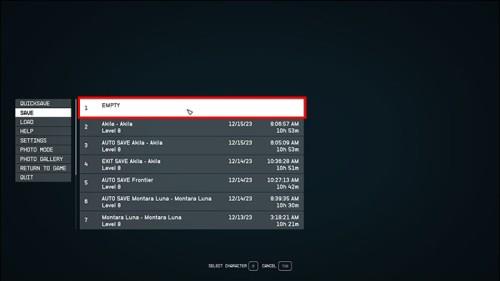
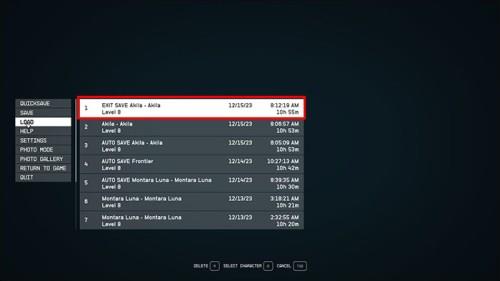
Цей метод є найефективнішим і швидко поверне вас до використання робочого столу. Однак проблема може знову виникнути під час наступної спроби використання верстака.
Як виправити помилку «You Cannot Use This Is Obstructed» у Starfield, перезапустивши гру
Останнім і найрадикальнішим методом усунення цієї поширеної проблеми Starfield є перезапуск усієї гри. Цей метод слід застосовувати лише в крайньому випадку. Ви повернетеся на початок гри і повинні заробити все назад. Однак, якщо помилка вас так сильно зачіпає, ви можете вирішити, що вона варта жертви.
Ось кроки, щоб перезапустити гру в Starfield:
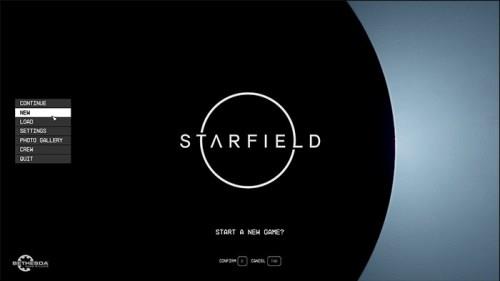
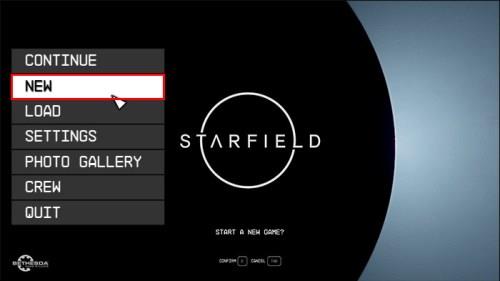
Помилка все ще може з’являтися після того, як ви запустите нову гру, її буде повністю вирішено лише тоді, коли Bethesda зробить необхідне виправлення.
Чому помилка «You Cannot Use This Is Obstructed» у Starfield викликає розчарування?
Хоча це може бути лише відносно невелика помилка, вона надзвичайно дратує, оскільки впливає на робочий стіл. У Starfield верстаки використовуються для багатьох речей, які є невід’ємними для ігрового процесу. Існує три різних типи верстаків – збройовий, промисловий і скафандр, і всі вони відіграють вирішальну роль у грі. Отже, якщо ви не можете використовувати свій верстак, ви не зможете зробити купу речей, які вам дійсно потрібні.
Деякі предмети, які ви можете створити за допомогою верстака, можна замінити, купивши. Однак це коштуватиме вам цінних кредитів за речі, які ви могли б створювати безкоштовно за допомогою свого верстака, використовуючи зібрані ресурси.
поширені запитання
Чи є ці виправлення постійними?
На жаль ні. Більшість рішень для виправлення цієї помилки були знайдені гравцями Starfield і можуть вам підійти, а можуть і не підійти. Крім того, навіть якщо вони працюють, ви можете відчувати їх знову і знову, доки розробник не випустить патч, який містить постійне виправлення.
Коли має вийти наступний патч Starfield?
Bethesda випустила патч 20 листопада, але, здається, він не усунув цю конкретну помилку. Видавець ще не надав оновлення щодо того, коли буде видалено наступний патч і чи міститиме він виправлення цієї помилки.
Чи варто повідомляти про помилку розробнику, якщо я її виявлю?
Так. Загалом, незважаючи на те, наскільки дратує ця помилка, вона порівняно незначна порівняно з деякими іншими помилками в Starfield. Таким чином, розробники можуть не приділяти пріоритету виправленню цієї помилки, якщо вони не отримають достатньо відгуків від гравців. Крім того, чим більше інформації ви можете надати про реплікацію помилки, тим більша ймовірність її виправлення.
Ця помилка мене турбує
Помилки в іграх є звичайним явищем, яке стосується всіх нещодавно випущених ігор. Враховуючи масштаби та складність Starfield, ви можете очікувати, що під час гри ви зіткнетеся з кількома. Однак не всі помилки однакові. Збій «Ви не можете використовувати це, воно перешкоджає» впливає на вашу здатність взаємодіяти та використовувати один із основних елементів гри – верстаки, і це робить його більш помітним і викликає більше обурення, ніж деякі інші помилки. На щастя, тепер у вас є низка тимчасових виправлень, які допоможуть вам допоки розробники не вирішать проблему назавжди.
Як ви досі справлялися з помилками в Starfield? Повідомте нам у розділі коментарів нижче.
Програми для відеодзвінків стали найважливішою частиною віддаленої роботи та навчання. Досліджуйте, як зменшити гучність у Zoom, Google Meet та Microsoft Teams.
Дізнайтеся, як налаштувати мобільну точку доступу в Windows 10. Цей посібник надає детальне пояснення процесу з урахуванням безпеки та ефективного використання.
Досліджуйте, як налаштувати налаштування конфіденційності в Windows 10 для забезпечення безпеки ваших персональних даних.
Дізнайтеся, як заборонити людям позначати вас у Facebook та захистити свою конфіденційність. Простий покроковий посібник для безпеки у соцмережах.
Пам’ятаєте часи, коли Bluetooth був проблемою? Тепер ви можете ефективно обмінюватися файлами через Windows 10 за допомогою Bluetooth. Дізнайтеся, як це зробити швидко і легко.
Ось посібник про те, як змінити тему, кольори та інші елементи в Windows 11, щоб створити чудовий робочий стіл.
Детальна інструкція про те, як завантажити Google Meet на ваш ПК, Mac або Chromebook для зручного використання.
Детальний огляд процесу налаштування VPN в Windows 10 для безпечного та анонімного Інтернет-серфінгу.
Ось як ви можете отримати максимальну віддачу від Microsoft Rewards для Windows, Xbox, Mobile, покупок і багато іншого.
Оскільки продуктивність і доступність бездротових периферійних пристроїв продовжують зростати, Bluetooth стає все більш поширеною функцією на ПК з Windows. Досліджуйте, як підключити та використовувати Bluetooth.








